

Minecraft — одна из самых больших видеоигр в песочнице . С миллионами активных игроков, и с каждым днем добавляется все больше, игра становится все больше и больше.
Успех происходит от сочетания простых задач и сложных способов сделать это, что высоко ценится многими.
В последней версии, Minecraft Bedrock Edition 1.12.o, появилось много новых функций, добавлены камера и некоторые новые команды, новые правила игры и множество функций создания карт.
Хотя он постоянно обновляется и поддерживается Mojang AB и Xbox Game Studios, с таким множеством функций появляется значительное количество игровых ошибок.
УСТРАНЯЕМ НЕПОЛАДКИ XBOX ONE | ГЛЮКИ ЗАВИСАНИЯ НЕТ ИЗОБРАЖЕНИЯ ОШИБКА
Давайте сосредоточимся на том, какие игровые ошибки и проблемы мешают Minecraft Bedrock Edition 1.12.0.
Частые Minecraft версии 1.12.0 сообщили о проблемах:
- Чрезвычайное отставание и сбои на Xbox One
- Зависает на iOS
- Пользовательские скины выгружаются после перезапуска в Windows 10
- Сбой при входе в царство на Windows 10
- Кожаный доспех выглядит белым на мобах и доспехах
- Более новая версия Minecraft сохранила этот уровень.Не может быть загружен
- Достижение Body Guard недоступно на Xbox One
1. Чрезвычайное отставание и сбои на Xbox One
Это довольно распространенная проблема, возникшая в версии 1.11.x. Кажется, что лаги и постоянные сбои делают игру непригодной для игры.
Проблема запаздывания в основном проявляется при открытии сундуков и предметов, связанных с сундуками, и длится около минуты.
Когда второй игрок присоединяется к той же консоли, игра вылетает на домашний экран Xbox. Кажется, что обновление 1.12.0 не решило проблему, и ошибки продолжают раздражать игроков .
задержка открытия сундуков (и предметов, связанных с сундуками) увеличилась с 1 или 2 секунд до 10-50 секунд […], она также начала отставать без видимой причины примерно каждые 1-5 минут, продолжительностью 10-50 секунд, или просто вылетает игра на домашний экран Xbox […] После обновления сегодня до 1.12.0 он вылетел в течение 5 минут. Теперь мы перестали играть в Майнкрафт вместе.
Переустановка игры не имеет никакого эффекта.
2. зависает на iOS / Windows 10
Другая известная проблема, которая становится все более и более раздражающей для многих игроков, заключается в том, что игра зависает при подключении к учетной записи Microsoft . Это в основном происходит в автономном режиме, без Wi-Fi или сотовых данных.
Что нужно делать что бы вас не выкидывало с игры!
MCPE (Bedrock) зависает при подключении к учетной записи Microsoft и в автономном режиме (режим полета, без Wi-Fi или сотовой связи) […] Игра теперь зависает и вылетает до завершения экрана загрузки, при этом остаются последние четыре полосы загрузки (если это имеет значение) ). Замораживание может длиться десять секунд, прежде чем произойдет сбой.
Пара решений будет заключаться в том, чтобы отключить Minecraft от вашей учетной записи Microsoft или отключить интернет во время игры, и вы сможете избежать замораживания.
3. Пользовательские скины выгружаются после перезапуска в Windows 10
Довольно распространенная проблема заключается в том, что если вы примените пользовательский скин и перезапустите игру, он вернется к стандартному. Эта ошибка также присутствовала в версии 1.11.x и теперь перешла на 1.12.0.
Более конкретно, если вы измените свой скин на Steve / Alex, а затем на пользовательский, после перезапуска у вас больше не будет пользовательского, а вместо этого первоначальный скин Steve / Alex.
Вот как один пользователь описывает ошибку:
Это происходит также с тех пор, как 1.11 пользовательский скин не сохраняет и вместо этого возвращается к выбранному мной скину.
На данный момент нет никакого способа решить проблему.
4. Сбой при входе в царство на Windows 10
Эта ошибка присутствует на ПК с видеокартами Nvidia.
Мой Minecraft для ПК (Windows 10) зависал, как только я вошел в свое царство. […] Я использую видеокарту GeForce 9xxTI, которую я попытался обновить до последней версии драйвера после обнаружения этой проблемы, но безуспешно.
Обновление Windows или драйвера графической карты не имеет никакого эффекта. Кроме того, сброс настроек видеоигры в Minecraft или восстановление игровой установки приводит к тому же результату.
5. Кожаный доспех выглядит белым на мобах и доспехах
Это визуальная ошибка, присутствующая в Minecraft для Windows 10. Визуальные ошибки являются одной из наиболее распространенных проблем, когда дело доходит до версии 1.12.0.
Эта особенность, похоже, влияет на кожу мобов и доспехов:
мобы сбросят неокрашенные кожаные доспехи, когда их убьют. Кроме того, если вы разместите кожаную броню на подставке для брони, она будет отображаться в виде окрашенной белой кожаной брони.
Ошибка довольно противоречива, так как один пользователь утверждает, что кожа, сброшенная мобами, на самом деле имеет цвет по умолчанию:
Я проверил это, и я добавлю кое-что. Кожаная броня на самом деле использует цвет по умолчанию при падении мобами,
Если вы находитесь в одной лодке, и проблема вызывает головную боль, вы можете попытаться сбросить настройки видео в игре, чтобы решить эту проблему. Другим решением может быть переустановка игры, но она не подтверждена.
6. Более новая версия Minecraft сохранила этот уровень. Не может быть загружен
Если вы играете в игру на нескольких платформах, вы можете встретить это сообщение при загрузке мира, ранее сохраненного на другом устройстве.
Один пользователь описывает проблему следующим образом:
Я сохранил мир на своем телефоне с бета-версией игры и перенес мир на мой компьютер. Когда я загрузил свой компьютер и играл в игру. Появляется сообщение, в котором сообщается, что этот уровень нельзя открыть из-за бета-сборки игры.
Эта ошибка не относится к конкретной платформе, но больше связана с версией Minecraft. Разрешение будет обновлять игру на всех ваших устройствах.
Как только у вас будет та же версия Minecraft на вашем телефоне / планшете и ПК / консоли, проблема должна исчезнуть.
7. Достижение Body Guard недоступно на Xbox One
Это очень неприятная ошибка, поскольку она мешает игрокам завершить все свои достижения. Все остальные достижения работают отлично, кроме Телохранителя.
Если вы собираетесь построить железного голема из 4 железных блоков и тыквы, чтобы разблокировать достижение, то вас ждет сюрприз:
Я пытался получить как можно больше достижений в новейшей бета-версии для Xbox One. Любое другое достижение разблокируется без особых проблем, но Body Guard отказывается разблокировать.
Я согласен. Достижение не появляется в текущей сборке Minecraft на Xbox One — и я все сделал правильно. Все остальные достижения поп-музыки — это просто то, что сломано.
Это распространенная ошибка, которая раздражает многих людей.
Команда Minecraft знает о проблеме и работает над ее решением, но пока нет решения. Держитесь крепче и ждите, пока разработчики придумают решение.
Как вы можете видеть, Bedrock Edition 1.12.0 сейчас довольно глючит. Некоторые из проблем зависят от платформы, но большинство из них присутствуют на всех платформах.
Независимо от устройства, на котором вы играете в Minecraft, не забывайте постоянно обновлять игру, так как разработчики постоянно выпускают новые патчи для исправления ошибок и глюков.
Что вы думаете о Bedrock Edition 1.12.0 и всех его новых функциях? Каким был ваш игровой опыт? Вы сталкивались с другими ошибками?
Оставьте свои ответы вместе с любыми другими вопросами, которые у вас могут возникнуть, в разделе комментариев ниже, и мы обязательно их проверим.
Между тем, добавьте эти страницы в закладки, если у вас возникли другие проблемы Mincraft:
- Код Minecraft для Windows 10 уже исправлен ошибка [FULL FIX]
- Когда Minecraft придет в Steam?Вот что мы знаем до сих пор
- Как исправить распространенные ошибки Minecraft в Windows 10, 8, 8.1
- Исправлено: Не удается подключиться к Xbox Live после обновления Minecraft
- Исправлено: общие проблемы Minecraft Realms в Windows 10
Источник: gadgetshelp.com
FIFA 23 постоянно дает сбой, зависает или отключается на ПК или Xbox
FIFA 23 постоянно дает сбой, зависает или отключается на вашем ПК или консоли Xbox? Многие геймеры сообщают о проблемах со сбоями и зависаниями в игре FIFA 23. Игра продолжает падать в середине или при запуске, или она зависает и внезапно перестает отвечать на запросы. Вот полное руководство по устранению этих проблем на ПК с Windows или консоли Xbox.
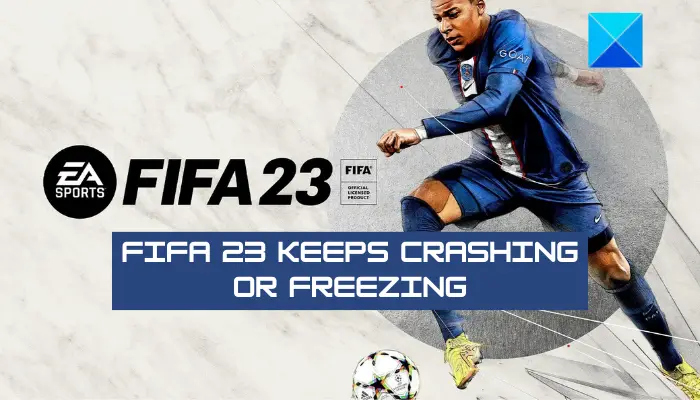
Почему в FIFA 23 постоянно происходит сбой Xbox или ПК?
Может быть несколько факторов, ответственных за сбои FIFA 23 на вашем Xbox. Одной из распространенных причин являются поврежденные файлы игры. Кроме того, устаревшая система также может быть причиной сбоя FIFA 23 на вашем Xbox. Итак, установите все доступные системные обновления.
Если FIFA 23 продолжает давать сбой на вашем ПК, вы можете удалить поврежденные файлы игры, перейдя в настройки игры. Кроме того, обязательно обновите графический драйвер, обновите Windows, проверьте и восстановите файлы игры, закройте все фоновые приложения или переустановите игру.
Программы для Windows, мобильные приложения, игры — ВСЁ БЕСПЛАТНО, в нашем закрытом телеграмм канале — Подписывайтесь:)
FIFA 23 постоянно дает сбой, зависает или отключается на ПК или Xbox
Если FIFA 23 постоянно дает сбой, зависает, перезагружается или отключается на вашем ПК с Windows или консоли Xbox, вот работающие решения, которые помогут вам решить эту проблему.
- Обновите драйвер видеокарты (только для ПК).
- Запустите программу запуска игры и FIFA 23 от имени администратора (только для ПК).
- Проверьте целостность файлов игры (только для ПК).
- Удалите поврежденные файлы игры.
- Очистите сохраненные данные игры.
- Установите последние патчи для игры.
- Обновите консоль Windows/Xbox.
- Выполните цикл питания на консоли.
- Завершите фоновые задачи.
- Переустановите фифу 23.
1]Обновите графический драйвер (только для ПК)
Прежде чем приступать к другим исправлениям, убедитесь, что на вашем ПК установлена самая последняя версия графического драйвера. Вы не сможете плавно играть в свои видеоигры с устаревшими графическими драйверами. Итак, откройте приложение «Настройки» с помощью Win + I, перейдите в Центр обновления Windows, нажмите «Дополнительные параметры»> «Необязательные обновления» и загрузите и установите ожидающие обновления драйверов. Существуют различные другие способы обновления драйверов графического процессора, включая Диспетчер устройств, официальный веб-сайт производителя вашей видеокарты и стороннее средство обновления драйверов.
Если вы используете последнюю версию графического драйвера, но проблема не устранена, вы можете перейти к следующему исправлению.
2]Запустите программу запуска игры и FIFA 23 от имени администратора (только для ПК)
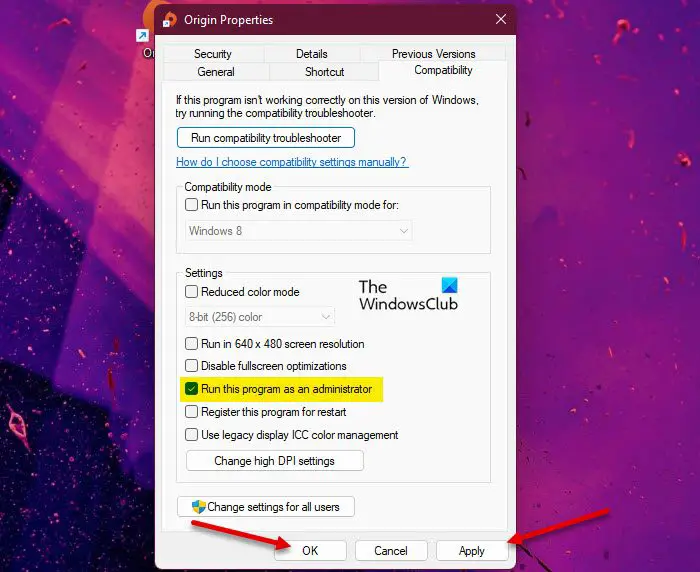
Еще вы можете запустить программу запуска игры и игру FIFA 23 с правами администратора. Игра может продолжать зависать или зависать, если у вас недостаточно прав для запуска игры на вашем компьютере. Для некоторых связанных процессов могут потребоваться повышенные привилегии, и поэтому игра продолжает падать. Итак, перезапустите программу запуска игры (Origin/Steam) и FIFA 23 с правами администратора, а затем проверьте, перестала ли игра вылетать или зависать или нет.
Вот как это сделать:
- Во-первых, откройте проводник с помощью Win + E и найдите каталог установки вашей программы запуска игры (Steam/Origin).
- Теперь щелкните правой кнопкой мыши файл Steam.exe или Origin.exe и выберите параметр «Свойства» в контекстном меню.
- Затем перейдите на вкладку «Совместимость», установите флажок «Запускать эту программу от имени администратора» и нажмите «Применить» > «ОК», чтобы сохранить изменения.
- После этого повторите тот же процесс для основного исполняемого файла FIFA23. Скорее всего, вы найдете его в следующем месте:
- Пользователи Steam: C:Program FilesSteamsteamapps
- Пользователи Origin: C:Program Files (x86)Origin Games
Если FIFA 23 продолжает давать сбой на вашем компьютере, используйте следующее исправление для решения проблемы.
Читайте: веб-приложение FIFA 23 не работает на ПК.
3]Проверьте целостность ваших игровых файлов (только для ПК)
Одной из распространенных причин того, что игры не работают плавно, являются поврежденные игровые файлы. Если игровые файлы FIFA 23 заражены или отсутствуют некоторые важные игровые файлы, это может привести к сбою. Следовательно, если сценарий применим, запустите проверку файлов игры FIFA 23 и восстановите поврежденные файлы игры. И Origin, и Steam предоставляют для этого специальную функцию. Вот как вы можете проверить целостность файлов игры FIFA 23:

- Сначала откройте Steam.
- Затем нажмите БИБЛИОТЕКА, чтобы открыть установленные игры.
- Теперь щелкните правой кнопкой мыши FIFA 23 и выберите параметр «Свойства».
- После этого перейдите на вкладку «Локальные файлы» и нажмите кнопку «Проверить целостность файлов игры».
- Когда файлы игры будут проверены и исправлены, снова откройте игру, чтобы проверить, прекратились ли сбои/зависания.
- Сначала запустите приложение Origin Client.
- Теперь перейдите в раздел «Моя библиотека игр» и найдите игру FIFA 23.
- Затем щелкните правой кнопкой мыши название FIFA 23 и выберите вариант «Восстановить».
- Он проверит и восстановит ваши игровые файлы. Когда закончите, вы можете снова открыть игру, чтобы проверить, решена ли проблема или нет.
Если этот метод не работает, используйте следующее потенциальное исправление для решения проблемы.
См.: FIFA 22 Заикание, зависание, отставание, сбои на ПК.
4]Удалите поврежденные файлы игры.
Некоторые игровые файлы, используемые FIFA 23, постоянно обновляются и загружаются повторно. Теперь, если какой-либо из этих файлов поврежден или заражен, это приведет к зависанию и другим проблемам с производительностью в игре. Следовательно, для устранения проблемы вы можете удалить поврежденные файлы игры, выполнив следующие действия:
- Сначала откройте игру FIFA 23 и убедитесь, что вы вошли в нее.
- Теперь нажмите «Настроить»> «Профиль»> «Удалить».
- Далее, в указанном выше месте, вы можете просматривать различные игровые файлы. Удалите все файлы, кроме файлов Online Pro и файлов Career/Journey.
- Существует также файл с именем «Личные настройки 1», который содержит ход игры и пользовательский макет контроллера. Если вы согласны с потерей вышеупомянутых данных, вы можете удалить этот файл.
После того, как вы закончите очистку поврежденных файлов игры, снова откройте FIFA 23 и посмотрите, начала ли она работать нормально или нет. Если нет, перейдите к следующему потенциальному исправлению.
5]Очистить сохраненные игровые данные
Вы также можете попробовать удалить сохраненные игровые данные на консоли Xbox, чтобы решить эту проблему. Вот как это сделать:
- Сначала нажмите кнопку Xbox на геймпаде, а затем перейдите в раздел «Профиль и система» > «Настройки» > «Система» > «Хранилище».
- Теперь нажмите кнопку «Очистить локальные сохраненные игры», а затем нажмите «Да» в диалоговом окне подтверждения.
- После этого перезапустите консоль и посмотрите, устранена ли проблема или нет.
Вышеупомянутый метод очистит только локально сохраненные игры, а не данные, сохраненные в облаке. Если проблема не устранена, вы можете попробовать очистить сохраненные в облаке данные, чтобы решить проблему:
- Во-первых, выберите «Мои игры и приложения» на главном экране.
- Теперь выделите игру FIFA 23 и нажмите кнопку «Меню» на контроллере Xbox.
- После этого выберите «Управление игрой и дополнениями» и выберите поле «Сохраненные данные».
- Затем выберите данные FIFA 23, которые вы хотите очистить, и подтвердите процесс.
- Когда закончите, перезапустите консоль и проверьте, устранена ли проблема.
6]Установите последние исправления игры.
Также рекомендуется обновлять игру. Итак, установите все последние доступные игровые патчи, а затем запустите игру, чтобы проверить, работает ли она нормально или нет.
7]Обновите консоль Windows/Xbox.
Важно поддерживать вашу систему в актуальном состоянии. Если вы пытаетесь играть в игру FIFA 23 на ПК с устаревшей ОС Windows, скорее всего, у вас возникнут проблемы с игрой. Следовательно, обязательно установите все ожидающие обновления Windows. Для этого откройте «Настройки» с помощью Win+I, перейдите на вкладку «Обновления Windows» и нажмите кнопку «Проверить наличие обновлений». Затем загрузите и установите все ожидающие обновления.
Аналогичным образом, если вы столкнулись с этой проблемой на консоли Xbox, вы можете установить на нее системные обновления. Вот как это сделать:
- Во-первых, нажмите кнопку Xbox на геймпаде, чтобы открыть меню гида.
- Теперь нажмите «Профиль и система»> «Настройки», а затем перейдите в раздел «Система»> «Обновления».
- Если есть доступные обновления, просто загрузите и установите обновления.
- Когда закончите, перезагрузите консоль и посмотрите, сможете ли вы играть в FIFA 23 без сбоев или зависаний.
Если проблема остается прежней, используйте следующее возможное решение.
Читайте: исправьте ошибку рендерера FIFA DirectX Function Dx12.
8]Выполните цикл включения питания на консоли.
Если игра FIFA 23 продолжает зависать или давать сбой на вашей консоли Xbox, выполните перезагрузку устройства. Это может быть временный поврежденный системный кеш, который вызывает проблему. Следовательно, перезагрузка консоли поможет вам решить проблему. Для этого выключите консоль, отсоедините шнуры питания и оставьте ее отключенной примерно на 30–45 секунд.
После этого подключите консоль и включите ее. Посмотрите, устранена ли проблема или нет.
Читайте: исправление проблем с высоким пингом в FIFA 22 на ПК.
9]Завершите фоновые задачи
Если в фоновом режиме работает слишком много программ, завершите все задачи, чтобы устранить проблему. Такие игры, как FIFA 23, требуют большого количества системных ресурсов. Слишком много фоновых приложений потребляют системные ресурсы и вызывают проблемы в играх, такие как зависание, сбой и т. д. Следовательно, освободите часть памяти и других системных ресурсов, закрыв все ненужные фоновые программы. Вы можете сделать это с помощью приложения «Диспетчер задач» в Windows 11/10.
10]Переустановите FIFA 23.
Если ничего не помогло, в крайнем случае переустановите игру FIFA 23, чтобы решить проблему. Есть вероятность, что установка игры FIFA 23 повреждена. Следовательно, если сценарий применим, вам придется удалить, а затем переустановить игру, чтобы решить проблему.
Если вы используете Steam, вот шаги, которые вы можете выполнить, чтобы переустановить FIFA 23:
- Во-первых, откройте приложение Steam и перейдите в БИБЛИОТЕКУ.
- Теперь щелкните правой кнопкой мыши FIFA 23 и в контекстном меню выберите «Управление»> «Удалить».
- После удаления игры перезагрузите компьютер, откройте Steam и снова установите FIFA 23.
Если вы установили FIFA 23 через Origin, выполните следующие действия:
- Для начала запустите клиент Origin и перейдите в раздел «Моя библиотека игр».
- Теперь найдите игру FIFA 23 и нажмите кнопку с шестеренкой рядом с кнопкой «Играть».
- После этого нажмите на кнопку «Удалить» из появившегося контекстного меню.
- В диалоговом окне подтверждения нажмите кнопку Да.
- После завершения процесса перезагрузите компьютер и откройте Origin, чтобы переустановить FIFA 23. Надеюсь, теперь все будет работать нормально.
Теперь прочитайте: как исправить ошибку FIFA 23 AntiCheat?
Программы для Windows, мобильные приложения, игры — ВСЁ БЕСПЛАТНО, в нашем закрытом телеграмм канале — Подписывайтесь:)
Источник: zanz.ru
Minecraft 1.12.0 приносит огромные задержки, проблемы с графикой и многое другое

Minecraft — один из самые большие видеоигры в песочнице Когда-либо. С миллионами активных игроков, и каждый день их становится все больше, и игра становится все больше и больше.
Успех достигается за счет сочетания простых задач и сложных способов их выполнения, что многие высоко ценят.
Последняя версия Minecraft Bedrock Edition 1.12.o содержит множество новых функций, повторное добавление камеры и некоторых новых команд, новые правила игры и множество функций создания карт.
Хотя он постоянно обновляется и поддерживается Mojang AB и Xbox Game Studios, такое множество функций сопровождается значительным количеством игровых ошибок.
Давайте сосредоточимся на том, какие игровые ошибки и проблемы преследуют Minecraft Bedrock Edition 1.12.0.
Часто возникающие в Minecraft версии 1.12.0 сообщают о проблемах:
- Экстремальные задержки и сбои на Xbox One
- Зависает на iOS
- Пользовательские скины выгружаются после перезагрузки в Windows 10
- Сбой при входе в область в Windows 10
- Кожаная броня выглядит белой на мобах и стойках для брони.
1. Экстремальные задержки и сбои на Xbox One
Это довольно распространенная проблема, возникшая в версии 1.11.x. Кажется, лаги и постоянные сбои делают игру неиграбельной.
Проблема с запаздыванием в основном проявляется при открытии сундуков и связанных с ними предметов и длится около минуты.
Когда второй игрок присоединяется к той же консоли, игра вылетает на главный экран Xbox. Похоже, что обновление 1.12.0 не устранило проблему и ошибки. продолжать раздражать игроков .
задержка открытия сундуков (и предметов, связанных с сундуками) увеличилась с 1-2 секунд до 10-50 секунд […] она также начала отставать без видимой причины примерно каждые 1-5 минут в течение 10-50 секунд или просто вылетает игра на главный экран Xbox […] После сегодняшнего обновления до 1.12.0 она вылетала в течение 5 минут. Мы перестали вместе играть в Майнкрафт.
Переустановка игры ни на что не влияет.
Повысьте свой игровой опыт в Minecraft на Xbox с этими потрясающими контроллерами!
2. Зависание на iOS / Windows 10
Еще одна известная проблема, которая становится все более и более раздражающей для многих игроков, заключается в том, что игра зависает, когда она подключается к Учетная запись Microsoft . В основном это происходит в автономном режиме, без Wi-Fi или сотовой связи.
MCPE (Bedrock) зависает при подключении к учетной записи Microsoft и офлайн (режим полета, без Wi-Fi или сотовой связи) […] Игра теперь зависает и вылетает до того, как экран загрузки завершится, с оставшимися четырьмя оставшимися полосами загрузки (если это имеет значение). Заморозка может длиться десять секунд, прежде чем произойдет сбой.
Несколько решений — отключить Minecraft от вашей учетной записи Microsoft или отключить Интернет во время игры, и можно избежать зависания.
Проблемы с подключением к Интернету в Minecraft? Решите их сейчас с помощью этого полезного руководства.
3. Пользовательские скины выгружаются после перезагрузки в Windows 10
Довольно распространенная проблема заключается в том, что если вы примените пользовательский скин и перезапустите игру, она вернется к игре по умолчанию. Эта ошибка также присутствовала в версии 1.11.x, а теперь перешла в 1.12.0.
В частности, если вы измените свой скин на Стив / Алекс, а затем на пользовательский, после перезапуска у вас больше не будет пользовательского скина, а вместо него будет исходный скин Стива / Алекса.
Вот как один пользователь описывает ошибку:
Также испытываю это, поскольку пользовательский скин 1.11 не сохраняется, а вместо этого возвращается к скину из магазина, которую я выбрал
На данный момент нет никакого способа решить проблему.
4. Сбой при входе в область в Windows 10
Эта ошибка присутствует на ПК с видеокартами Nvidia.
мой Minecraft для ПК (Windows 10) дает сбой, как только я вхожу в свою область. […] Я использую видеокарту GeForce 9xxTI, которую я безуспешно пытался обновить до последней версии драйвера после обнаружения этой проблемы.
Обновление Windows или драйвер видеокарты не имеет никакого эффекта. Кроме того, сброс настроек видеоигры в Minecraft или восстановление установки игры имеет тот же результат.
Minecraft вылетает на Windows 10? Ознакомьтесь с этим замечательным руководством и устраните проблему раз и навсегда.
5. Кожаная броня выглядит белой на мобах и стойках для брони.
Это визуальная ошибка, присутствующая в Minecraft в Windows 10. Визуальные ошибки — одна из самых распространенных проблем в версии 1.12.0.
Этот конкретный, похоже, влияет на кожу на мобах и стойках для брони:
При убийстве мобы будут сбрасывать неокрашенную кожаную броню. Кроме того, если вы поместите кожаную броню на подставку для брони, она будет отображаться как окрашенная белая кожаная броня.
Ошибка довольно непоследовательная, поскольку один пользователь утверждает, что кожа, сброшенная мобами, на самом деле имеет цвет по умолчанию:
Я это проверил и кое-что добавлю. Кожаная броня фактически использует цвет по умолчанию при выпадении из мобов,
Если вы находитесь в одной лодке и проблема вызывает у вас головную боль, попробуйте сбросить настройки видео в игре, чтобы решить эту проблему. Другим решением может быть переустановка игры, но оно не подтверждено.
6. Более новая версия Minecraft сохранила этот уровень. Не может быть загружен
Если вы играете в игру на нескольких платформах, вы можете столкнуться с этим сообщением при загрузке Мира, ранее сохраненного на другом устройстве.
Один пользователь описывает проблему следующим образом:
Я сохранил мир на своем телефоне, в котором установлена бета-версия игры, и перенес мир на свой компьютер. Когда я загрузил свой компьютер и поиграл в игру. Появляется сообщение о том, что этот уровень не может быть открыт из-за бета-сборки игры.
Эта ошибка не характерна для определенной платформы, но больше связана с версией Minecraft. Решением было бы обновить игру на всех ваших устройствах.
Как только у вас будет одна и та же версия Minecraft на телефоне / планшете и ПК / консоли, проблема должна исчезнуть.
Если ваш Мир поврежден, ознакомьтесь с нашим специальным руководством и быстро устраните проблему.
7. Достижение Body Guard недоступно на Xbox One
Это очень неприятная ошибка, поскольку она мешает игрокам завершить все свои достижения. Все остальные достижения работают нормально, кроме Body Guard.
Если вы планируете построить железного голема из 4 железных блоков и тыквы, чтобы разблокировать достижение, вас ждет сюрприз:
Я пытался получить как можно больше достижений в новейшей бета-версии для Xbox One. Все остальные достижения открываются без особых проблем, но Body Guard отказывается разблокировать.
Я согласен. Достижение не появляется в текущей сборке Minecraft на Xbox One — и я все сделал правильно. Все остальные достижения популярны — сломано только одно.
Это широко распространенная ошибка, которая многих раздражает.
Команда Minecraft знает об этой проблеме и работает над ее решением, но пока нет решения. Подождите, пока разработчики предложат решение.
Хотите повысить уровень своей игры Minecraft? Посмотрите на этих удивительных игровых мышей!
Как видите, Bedrock Edition 1.12.0 сейчас довольно глючит. Некоторые из проблем зависят от платформы, но большинство из них присутствует на всех платформах.
Независимо от устройства, на котором вы играете в Minecraft, не забывайте постоянно обновлять игру, поскольку разработчики постоянно выпускают новые патчи для исправления ошибок и сбоев.
Что вы думаете о Bedrock Edition 1.12.0 и всех его новых функциях? Каким был ваш игровой опыт? Сталкивались ли вы с другими ошибками?
Оставьте свои ответы вместе с любыми другими вопросами, которые могут у вас возникнуть, в разделе комментариев ниже, и мы обязательно их рассмотрим.
Тем временем добавьте эти страницы в закладки на случай, если у вас возникнут другие проблемы с Mincraft:
- Ошибка кода Minecraft для Windows 10 уже погашена [FULL FIX]
- Когда Minecraft выйдет в Steam? Вот что нам известно на данный момент
- Как исправить распространенные ошибки Minecraft в Windows 10, 8, 8.1
- Исправлено: не удается подключиться к Xbox Live после обновления Minecraft.
- Исправлено: распространенные проблемы Minecraft Realms в Windows 10.
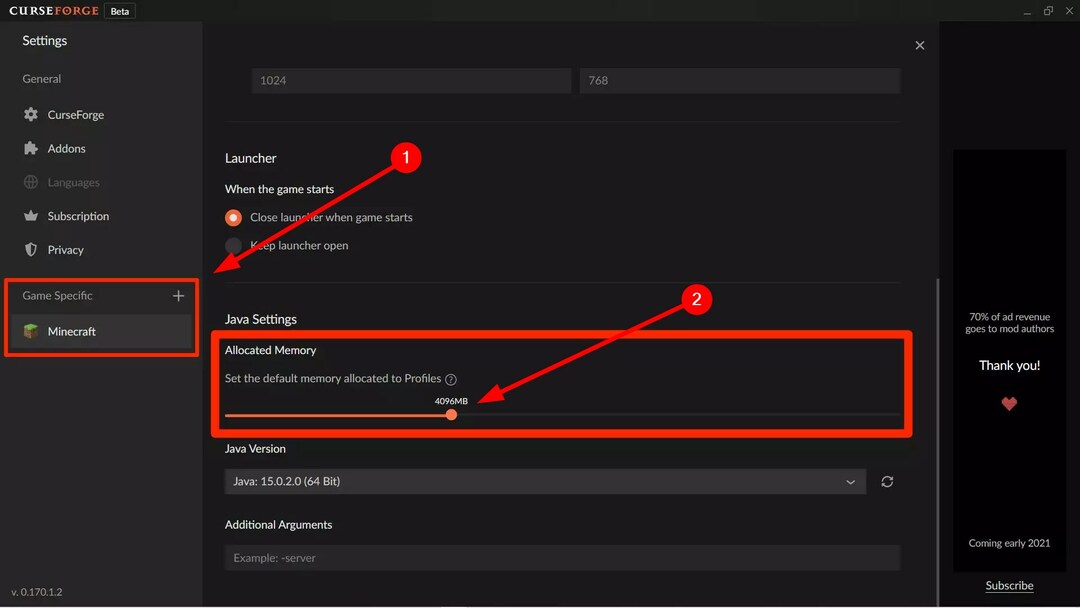
3 способа исправить внутреннюю ошибку сервера Minecraft Realms проблемы Minecraft
Удаление папки UUID может работать и в вашем случае.В Minecraft ежедневно играют миллионы, и он позволяет пользователю создать свой собственный сервер или подключиться к уже созданным.Несколько чел.
![Исправлено: код ошибки Deep Ocean в Minecraft [Ошибка 0x80070057]](https://koroglutech.com/f/513df124c65dee79cf535541956edd6d.png?width=300&height=460)
Исправлено: код ошибки Deep Ocean в Minecraft [Ошибка 0x80070057] проблемы Minecraft
Проверенные решения для кода ошибки Deep Ocean в MinecraftКод ошибки Minecraft Deep Ocean может появиться из-за устаревшего игрового приложения на вашем ПК.Обновление операционной системы и клиента.

Minecraft не устанавливается в Windows 11: 5 простых способов использования проблемы Minecraft
Вернитесь к своей игре без особых хлопотЕсли Minecraft не устанавливается в Windows 11, вам нужно начать с перезагрузки компьютера.Другой вариант — запустить установщик игры в режиме администратора.
Источник: koroglutech.com